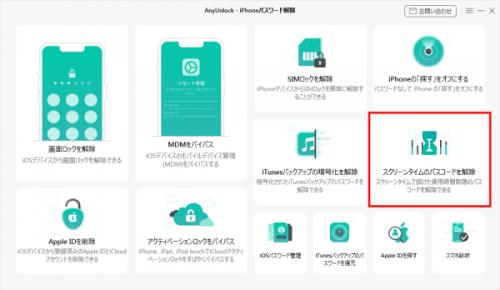
AnyUnlock新バージョン:https://reurl.cc/edbWYQ
-------------------------------------------------
iPhoneはさまざまな便利な機能があることで知られていますが、そのうちの1つが機能制限付きモードです。この機能を使用すると、特定のアプリの使用を機能制限し、時間機能制限を設定できます。ただし、これらの機能制限により一部のアプリにアクセスできない場合は、機能制限付きモードを完全に無効にすることで、それらのアプリをすぐに削除できます。これにより、デバイス上のすべてのアプリに完全にアクセスできるようになります。
ただし、その方法がわからない場合でも、心配しないでください。iPhoneの機能制限モードをオフにする手順をご案内します。詳細に入る前に、機能制限付きモードの概要を説明しましょう。
目次
●iPhoneの機能制限モードとは
●iPhoneの機能制限モードをオフにする方法
●パスワードなしでiPhoneの機能制限モードをオフにする方法
●AppleIDを使用してiPhoneの機能制限モードをオフにする方法
●iPhoneで機能制限付きモードをオンにする方法
iPhoneの機能制限モードとは
機能制限付きモードはiPhoneの非常に便利な機能です。アプリ、Webサイト、検索結果から不適切なコンテンツをフィルターで除外するのに役立ちます。これは、子供や兄弟がオンラインで露骨な内容に誤ってさらされないようにする場合に便利です。
ただし、この機能は、アプリ内購入やカメラの無効化など、特定のアプリや機能へのアクセスを機能制限することもできます。最も良い点は、ニーズや好みに合わせて設定をカスタマイズできることです。したがって、iPhoneを安全に保つ方法をお探しの場合は、機能制限付きモードをぜひ試してみる価値があります。
仕組みは?
iPhoneで機能制限機能をオンにすると、デバイスの設定、アプリ、またはAppleIDアカウントに加えられた変更を保護するために使用される4桁のパスコードを設定するように求められます。この追加されたセキュリティ層により、携帯電話の安全性とプライバシーが確保されます。
ただし、このパスコードは頻繁に使用する必要がないため、忘れてしまいがちです。ただし、パスワードを忘れた場合でもiPhoneの機能制限モードをオフにする方法はいくつかあるので、ご心配なく。以下では、機能制限付きモードをオフにする一般的な方法と、パスワードなしでオフにする方法について説明しました。それでは、始めましょう!
iPhoneの機能制限モードをオフにする方法
機能制限付きモードのパスワードがわかっている場合は、それを使用して簡単に無効にすることができます。ただし、iOS12では、機能制限付きモードが移動され、スクリーンタイムに更新されました。その結果、iOS12以降を搭載したiPhoneでは、この機能を無効にする手順が変更されました。
以下は、iOS11以前および12以降を搭載したiPhoneで機能制限付きモードをオフにする手順です。
iOS11以下
1.「設定>機能制限」に移動します。
2.次に、4桁のパスワードを入力して機能制限付きモードをオフにします。
iOS12以降
1.「設定>スクリーンタイム>コンテンツとプライバシーの機能制限」に移動します。
2.スクリーンタイムのパスコードを入力し、「コンテンツとプライバシーの機能制限」のトグルをオフにします。
ただし、スクリーンタイムのパスコードを忘れた場合はどうすればよいでしょうか? これには、iPhoneパスワード解除ツールを使用する必要があります。
パスワードなしでiPhoneの機能制限をオフにする方法
機能制限付きモードのパスコードを設定すると、それを頻繁に使用する必要がない場合があります。したがって、忘れやすく、パスワードなしでは機能制限をオフにすることはできません。ただし、このような状況では、 AnyUnlockのような専門的なiPhoneパスワードロック解除ツールを使用すると便利です。スクリーンタイムや機能制限を使用しているかどうかに関係なく、簡単な手順でロックを解除できます。
さらに、AnyUnlockは、画面ロック、Apple ID、iCloudアクティベーションロック、SIMカードロックなど、他のすべてのiOSロックを解除し、iPhone、iPad、またはiPodへのアクセスを取り戻すのに役立つ強力なツールです。技術的なスキルを必要とせずにiOSデバイスのロックを解除できるユーザーフレンドリーなソリューションです。機能制限のロックを解除および無効にするために何ができるかについては、以下で詳しく説明します。
ステップ1.Windows/MacにAnyUnlockをインストールして起動し、インターフェースから「スクリーンタイムのパスコードを解除」を選択します。
AnyUnlock無料体験:https://reurl.cc/edbWYQ
【画像 https://www.dreamnews.jp/?action_Image=1&p=0000290152&id=bodyimage1】
ステップ2.Lightningケーブルを使用してiPhoneをPCに接続し、「 今すぐ解除」をクリックして続行します。
【画像 https://www.dreamnews.jp/?action_Image=1&p=0000290152&id=bodyimage2】
ステップ3.iPhoneの機能制限を解除するには、暗号化されたバックアップから復元する必要があります。 暗号化されたバックアップが以前に作成されたことがない場合は、「OK」ボタンをクリックし、まずはパスワードを入力して暗号化されたバックアップを作成します。
【画像 https://www.dreamnews.jp/?action_Image=1&p=0000290152&id=bodyimage3】
ステップ4.前のステップの完了後、ソフトウェアは自動的にデバイスデータを解析します。解析時間はデバイスファイルのサイズとパスワードの複雑さによって異なりますので、しばらくお待ちください。
【画像 https://www.dreamnews.jp/?action_Image=1&p=0000290152&id=bodyimage4】
ステップ5.完了すると、以下の画面が表示され、通常どおり使用できます。
AppleIDを使用してiPhoneの機能制限付きモードをオフにする方法
サードパーティのアプリを使用したくないが、スクリーンタイムのパスコードを忘れた場合は、AppleIDを使用して機能制限モードをオフにすることもできます。その方法は次のとおりです。
ステップ1.「設定>スクリーンタイム>スクリーンタイムパスコードの変更>スクリーンタイムパスコードをオフにする」に進みます。
ステップ2.パスコードの入力を求められたら、「パスコードをお忘れですか?」をタップします。
ステップ3.「スクリーンタイムパスコードの回復」ページにリダイレクトされ、AppleIDとパスワードを入力してリセットできます。
次に、新しいパスワードを使用してiPhoneの機能制限付きモードをオフにします。
一般的な方法、サードパーティ製アプリ、Apple IDを使用してiPhoneの機能制限付きモードをオフにする方法がわかりました。ただし、機能制限付きモードをオンにする方法がわからない場合は、この記事を読んでその方法を学んでください。
iPhoneで機能制限付きモードをオンにする方法
子供の画面時間を機能制限したい親である場合、または単にiPhoneで機能制限付きモードを有効にしたい場合は、次のことを行う必要があります。
ステップ1.「設定>スクリーンタイム>コンテンツとプライバシーの機能制限」に移動します。
ステップ2.「コンテンツとプライバシーの機能制限」のトグルをオンにして、許可する機能または許可しない機能を手動で選択します。
以上が、iPhoneで機能制限付きモードをオンにする方法です。
まとめ
iPhoneの機能制限付きモードは、デバイスを安全に保ち、アプリや検索結果から不適切なコンテンツを除外するのに役立つ便利な機能です。ただし、ほとんどのユーザーは、この機能をオフにするために必要なスクリーンタイムパスコードを忘れてしまう傾向があります。このガイドでは、通常の方法とパスコードを忘れた場合に備えてAnyUnlockを使用してiPhoneの機能制限付きモードをオフにする方法を説明しました。デバイスで機能制限付きモードが有効になっていますか? それがどれほど役に立ったかをコメントでお知らせください。
AnyUnlock無料体験:https://reurl.cc/edbWYQ
関連記事
◆【簡単】スクリーンタイムが効かない場合の対処法
https://reurl.cc/6Q45L6
◆iPhone/iPadのスクリーンタイムから脱出するための抜け道をご紹介
https://reurl.cc/E1Noog
【画像 https://www.dreamnews.jp/?action_Image=1&p=0000290152&id=bodyimage5】
配信元企業:iMobie Inc.
プレスリリース詳細へ
ドリームニューストップへ
